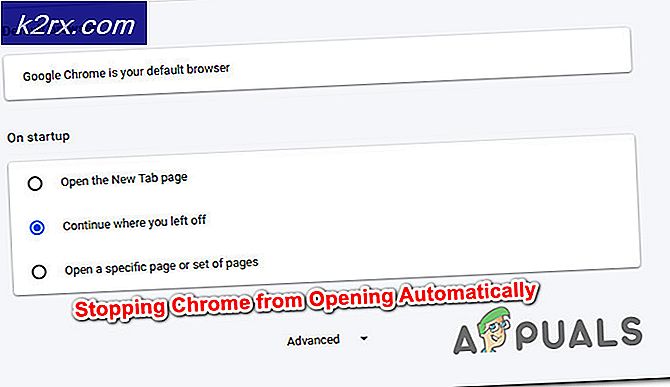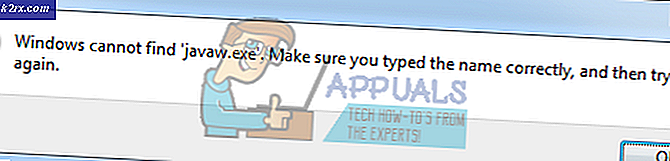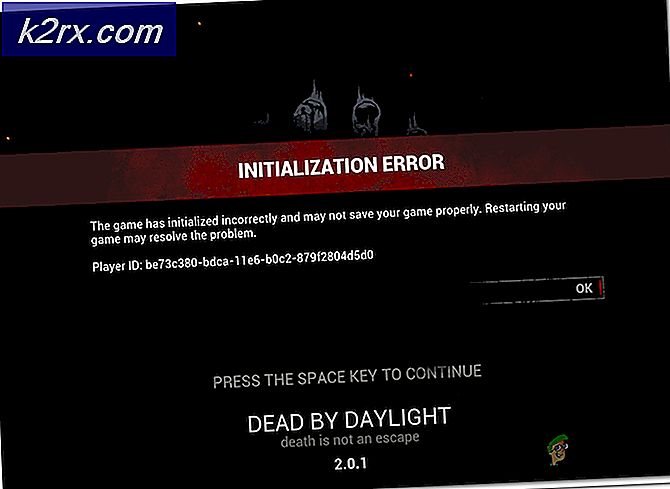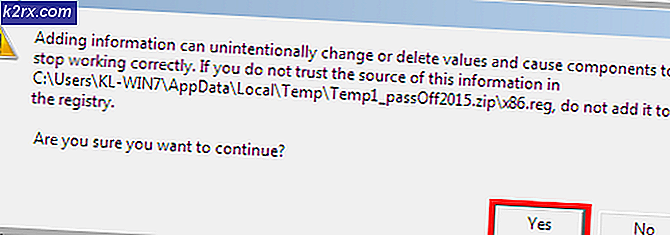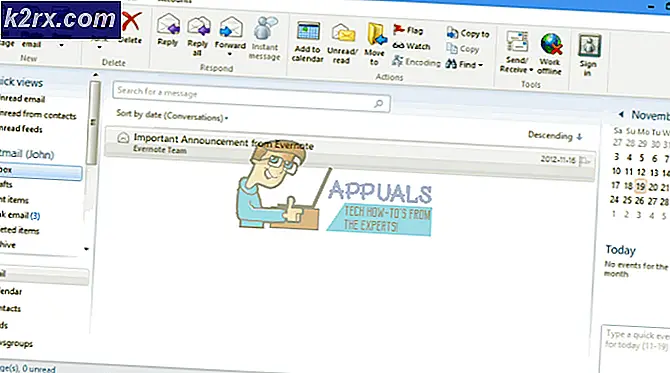วิธีแก้ไข Keyboard Backlight ไม่ทำงานบน Mac / Windows
คีย์บอร์ดเรืองแสงคือคีย์บอร์ดที่มีไฟ LED อยู่ด้านล่าง ให้การมองเห็นที่ดีขึ้นและทำให้พิมพ์ได้ง่ายแม้ในห้องที่มืดสนิท การมีคีย์บอร์ดเรืองแสงบนแล็ปท็อปของคุณกลายเป็นเรื่องปกติไปแล้วในตอนนี้
ไฟแบ็คไลท์ของคีย์บอร์ดถูกควบคุมผ่านซอฟต์แวร์ อาจมีสาเหตุหลายประการที่จะไม่ทำงาน มีความเป็นไปได้ที่จะไม่สามารถทำงานได้เนื่องจากการอัปเดตซอฟต์แวร์ที่ไม่ดีหรือปัญหาฮาร์ดแวร์
การแก้ไขยอดนิยมสำหรับ Backlight ไม่ทำงานใน Windows
ซึ่งแตกต่างจากปัญหาอื่น ๆ อีกมากมายปัญหาไฟแบ็คไลท์ไม่ทำงานบนคอมพิวเตอร์ของคุณอาจประกอบด้วยสาเหตุหลายประการ แต่ไม่ใช่ทั้งหมดที่อาจใช้ไม่ได้ในกรณีของคุณ ที่นี่เราจะแสดงรายการวิธีแก้ปัญหาที่พบบ่อยที่สุดในการแก้ไขปัญหา
- สิ่งแรกที่ต้องทำ ให้กด FN + Spacebar เพื่อเปิดหรือปิดไฟแบ็คไลท์ คีย์นี้อาจแตกต่างกันสำหรับแล็ปท็อปรุ่นต่างๆ อาจมีลักษณะแตกต่างกันไปขึ้นอยู่กับยี่ห้อของแล็ปท็อปที่คุณเป็นเจ้าของ ต่อไปนี้เป็นตัวอย่างบางส่วน
- คุณได้ทำการเปลี่ยนแปลงซอฟต์แวร์ใด ๆ เมื่อเร็ว ๆ นี้หลังจากที่ไฟแบ็คไลท์หยุดทำงานหรือไม่? หากเป็นเช่นนั้น คุณควรลองถอนการติดตั้งซอฟต์แวร์นั้นและดูว่าสามารถแก้ไขปัญหาได้หรือไม่ แนวทางปฏิบัติที่ดีที่สุดในกรณีดังกล่าวคือการสร้างไฟล์ จุดคืนค่าระบบ ก่อนติดตั้งซอฟต์แวร์ หากคุณสร้างไว้แล้ว ให้กู้คืนระบบของคุณในสถานะก่อนหน้าโดยไปที่การตั้งค่าการคืนค่าระบบ
- ลอง อัปเดตไดรเวอร์ BIOS และชิปเซ็ตของคุณ และดูว่ามันสร้างความแตกต่างหรือไม่ บางครั้งไดรเวอร์ที่มีเวอร์ชันต่างกันอาจทำให้เกิดปัญหาดังกล่าวได้
- หากคุณกำลังเผชิญ หมดเวลาแบ็คไลท์ในช่วงต้น จากนั้นคุณต้องเปลี่ยนการตั้งค่าจากคุณสมบัติแป้นพิมพ์ของ windows
- ASUS ATK แพคเกจซอฟต์แวร์. ผู้ใช้บางรายที่ใช้แล็ปท็อปแบรนด์ ASUS รายงานว่าไฟแบ็คไลท์ของแป้นพิมพ์ไม่ทำงานหลังจากอัปเดตหน้าต่างเป็นWindows 10 จาก วินโดว์ 8 หรือ windows รุ่นอื่น ๆ ASUS ใช้ซอฟต์แวร์ที่เป็นกรรมสิทธิ์เพื่อจัดการคุณสมบัติและท่าทางต่างๆของแล็ปท็อปซอฟต์แวร์นี้เรียกว่า แพ็คเกจ ATK การอัปเดตแพ็คเกจซอฟต์แวร์นี้จะช่วยแก้ปัญหานี้ได้
- ความผิดพลาดของฮาร์ดแวร์. บางครั้งอาจเกี่ยวข้องกับฮาร์ดแวร์ มีโอกาสที่ริบบิ้นสื่อสารของแป้นพิมพ์ของคุณอาจได้รับความเสียหายและทำให้ไฟแบ็คไลท์ทำงานผิดปกติ
- กำลังถอนการติดตั้ง Windows Update ล่าสุด หากคุณเพิ่งอัปเดต windows ของคุณเมื่อเร็ว ๆ นี้และกำลังประสบปัญหาไฟแบ็คไลท์ของแป้นพิมพ์และไม่มีอะไรทำงานได้อีกขอแนะนำให้ถอนการติดตั้งการอัปเดตล่าสุด คุณสามารถทำได้อีกครั้งโดยไปที่การตั้งค่าหรือหากคุณได้สร้างไฟล์ จุดคืนค่าระบบคุณสามารถกู้คืนระบบของคุณไปสู่สถานะเก่าได้
การแก้ไขยอดนิยมสำหรับ Backlight ไม่ทำงานใน MacBooks
เช่นเดียวกับ Windows ปัญหานี้ยังเกิดขึ้นใน Macbook หลายเครื่อง ในที่นี้ เรากำลังระบุวิธีแก้ไขปัญหาชั่วคราวยอดนิยมแต่สั้นๆ เพื่อแก้ไขปัญหา
- ขั้นแรกคุณต้องตรวจสอบว่าไฟล์ เซ็นเซอร์วัดแสง หันเข้าหาแหล่งกำเนิดแสงโดยตรง ในกรณีนี้ไฟแบ็คไลท์แป้นพิมพ์อัตโนมัติของคุณอาจไม่ทำงาน
- หากระบบตรวจจับแสงอัตโนมัติทำงานไม่ถูกต้อง คุณทำได้ ปิดการใช้งาน ตัวเลือกในการปรับ ความสว่างของแป้นพิมพ์โดยอัตโนมัติ. โดยการเข้าถึงการตั้งค่าแป้นพิมพ์และยกเลิกการเลือกตัวเลือก คุณจะต้องควบคุมไฟแบ็คไลท์ของคุณโดยการกด F5 หรือ F6 สำหรับการลดและเพิ่มความสว่างตามลำดับ
- ถ้าคุณมี ทำของเหลวหก บนแป้นพิมพ์ของคุณซึ่งอาจทำให้เกิดปัญหาไฟแบ็คไลท์ของแป้นพิมพ์ อาจทำให้คุณต้องเปลี่ยนแผงแป้นพิมพ์ทั้งหมด
- หากทุกอย่างอื่นไม่ทำงานแสดงว่ามีความเป็นไปได้ที่จะเกิดไฟล์ สายไฟแบ็คไลท์คีย์บอร์ดหลวมหรือไม่ดี. คุณจะต้องเปิด MacBook ของคุณและตรวจสอบสายเคเบิลที่มีไฟส่องหลังว่าได้รับการแก้ไขอย่างถูกต้องหรืออาจต้องเปลี่ยนใหม่